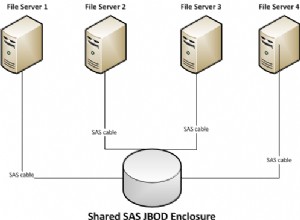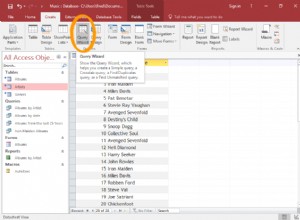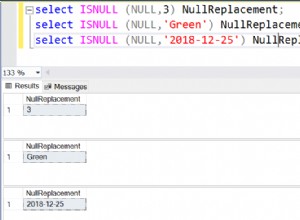Sebelumnya saya telah menjelaskan cara menginstal SQL Server di Mac menggunakan SQL Server for Linux Docker image.
Sejak itu, Apple telah merilis chip M1, yang menggunakan arsitektur ARM. Ini dapat menyebabkan masalah saat mencoba menginstal SQL Server. Masalahnya adalah, pada saat penulisan, SQL Server tidak didukung pada arsitektur ARM.
Untungnya, ada alternatif.
Gambar kontainer untuk Azure SQL Edge dapat diinstal pada M1 Mac. Oleh karena itu, kita dapat menggunakan gambar itu alih-alih gambar SQL Server.
Azure SQL Edge adalah mesin database relasional yang dioptimalkan untuk penerapan IoT dan IoT Edge. Itu dibangun di atas versi terbaru dari SQL Server Database Engine, sehingga Anda dapat menggunakan kode T-SQL seperti yang Anda lakukan saat menggunakan SQL Server. Anda juga dapat menggunakan alat yang sama untuk membuat kueri Azure SQL Edge yang akan Anda gunakan dengan SQL Server (seperti SSMS, Azure Data Studio, dll).
Pada artikel ini saya menginstal Edisi Pengembang Azure SQL Edge di Mac dengan chip M1.
Instal Docker
Karena kita menginstal SQL Edge melalui wadah Docker, kita perlu menginstal Docker.
Jika Anda belum memiliki Docker, unduh dan instal, sebagai berikut:
- Unduh Docker dari situs web Docker. Pastikan untuk mengunduh yang untuk M1 Mac (tombolnya disebut
Mac with Apple Chipketika saya mengunduhnya). - Setelah diunduh, buka
.dmgfile dan seret ikon Docker.app ke folder Aplikasi Anda seperti yang diinstruksikan. - Luncurkan Docker dengan cara yang sama seperti Anda meluncurkan aplikasi lain (misalnya, melalui folder Aplikasi, Launchpad, dll). Saat Anda membuka Docker, Anda mungkin dimintai kata sandi. Silakan dan berikan kata sandi Anda, karena Docker membutuhkan ini untuk berjalan.
Instal Azure SQL Edge
Sekarang Docker telah terinstal, kita dapat melanjutkan dan menginstal Azure SQL Edge. Seperti yang disebutkan, ini menggunakan SQL Server Database Engine, dan oleh karena itu kami dapat menggunakannya untuk menjalankan kueri T-SQL, dll, seolah-olah kami meminta SQL Server.
Buka jendela Terminal dan jalankan perintah berikut:
docker pull mcr.microsoft.com/azure-sql-edgeItu menarik/mengunduh gambar kontainer ke mesin lokal Anda.
Sebagai alternatif, Anda dapat memeriksa opsi penampung di situs web Docker jika Anda mau.
Setelah unduhan selesai, jalankan perintah berikut untuk meluncurkan instance gambar Docker yang baru saja Anda unduh:
sudo docker run --cap-add SYS_PTRACE -e 'ACCEPT_EULA=1' -e 'MSSQL_SA_PASSWORD=bigStrongPwd' -p 1433:1433 --name sqledge -d mcr.microsoft.com/azure-sql-edge
Pastikan untuk mengubah bigStrongPwd ke kata sandi yang kuat pilihan Anda. Anda juga dapat mengubah nilai --name parameter jika Anda mau.
Secara default, penampung dijalankan dengan Edisi Pengembang. Anda dapat menjalankan Edisi Premium dengan menambahkan -e 'MSSQL_PID=Premium' .
Periksa Wadah Docker
Kita dapat menggunakan perintah berikut untuk memeriksa apakah container aktif dan berjalan:
docker psHasil:
a190dd199b17 mcr.microsoft.com/azure-sql-edge "/opt/mssql/bin/perm…" 10 seconds ago Up 9 seconds 1401/tcp, 0.0.0.0:1433->1433/tcp sqledge
Ini menunjukkan kepada saya bahwa wadah itu sebenarnya, aktif dan berjalan.
Jika, karena alasan tertentu penampung Anda tidak aktif dan berjalan, coba perintah berikut:
docker start sqledge
Ganti sqledge dengan nama wadah Anda.
Dengan container yang aktif dan berjalan, sekarang kita dapat melanjutkan dan terhubung ke SQL Edge.
Hubungkan ke SQL Edge
Anda sekarang dapat terhubung ke instalasi Azure SQL Edge dengan menggunakan detail yang diberikan saat meluncurkan image Docker.
Berikut adalah tangkapan layar menghubungkan ke Azure SQL Edge melalui Azure Data Studio:
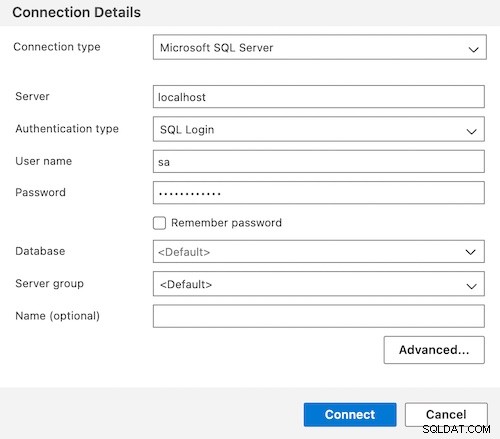
Berikut cara menginstal Azure Data Studio di Mac.
Microsoft menyatakan bahwa Azure Data Studio “saat ini tidak mendukung arsitektur ARM” tetapi saya tidak memiliki masalah dengan menginstalnya di M1 Mac saya (yaitu dengan arsitektur ARM).
Jalankan Kueri SQL
Setelah terhubung ke SQL Edge, Anda dapat membuat database, menjalankan kueri T-SQL, dll (T-SQL adalah ekstensi SQL Server ke SQL).
Lihat tutorial SQL saya untuk mempercepat menjalankan kueri SQL.
Fitur yang Didukung di SQL Edge
Saya harus menyebutkan bahwa beberapa fitur SQL Server tidak didukung di SQL Edge. Azure SQL Edge mendukung subset fitur yang didukung SQL Server 2019 di Linux.
Yang mengatakan, SQL Edge memang memiliki beberapa fitur yang tidak tersedia di SQL Server (seperti DATE_BUCKET() fungsi).
Lihat Fitur Azure SQL Edge yang didukung di situs web Microsoft untuk rincian lengkapnya.